Artikel ini merupakan lanjutan dari pembahasan sebelumnya yang berjudul Cara Mengambil Data di Kolom Ganjil Secara Otomatis di Excel. Jika pada artikel sebelumnya kita membahas bagaimana menyaring data berdasarkan baris bernomor ganjil, maka kali ini kita akan fokus pada cara mengambil data di kolom genap menggunakan rumus Excel secara otomatis.
Mengambil data di kolom atau baris genap dapat menjadi kebutuhan penting ketika Anda ingin membagi data, mengambil sampel sistematis, atau sekadar mengelompokkan informasi. Dengan bantuan rumus yang tepat, proses ini tidak hanya menjadi lebih cepat tetapi juga jauh lebih akurat.
Studi Kasus: Data Siswa dan Nilai
Sebagai contoh, perhatikan tabel berikut yang berisi data siswa dan nilai matematika mereka:

Dari data di atas, kita ingin mengambil hanya baris genap (baris ke-4, 6, 8, dst) secara otomatis tanpa memilah secara manual.
Rumus Excel: Cara Mengambil Data di Kolom Genap
Gunakan rumus berikut untuk mengambil data berdasarkan baris genap:
=FILTER(B3:D15, ISEVEN(ROW(B3:B15)))Mari kita bedah rumus ini agar Anda dapat memahaminya dengan lebih mudah:
FILTER(B3:D15, ...)
FungsiFILTERberfungsi untuk menyaring data dari rentang tertentu. Dalam hal ini, kita mengambil data dari kolom B hingga D, mulai dari baris 3 sampai 15.ROW(B3:B15)
Menghasilkan array dari nomor baris dalam rentang tersebut, yaitu {3; 4; 5; …; 15}.ISEVEN(ROW(B3:B15))
FungsiISEVENmengidentifikasi apakah sebuah bilangan adalah genap. Jika ya, maka hasilnya adalahTRUE; jika tidak, makaFALSE.
Dengan menggabungkan FILTER dan ISEVEN, kita bisa mengambil data hanya dari baris genap secara otomatis.
Hasil dari Rumus
Berikut adalah output dari rumus tersebut:

Seperti terlihat, hanya baris dengan nomor genap yang ditampilkan. Dan untuk memastikan bahwa data yang terambil benar, Anda bisa juga menambahkan penanda otomatis berwarna kuning menggunakan conditional formatting. Untuk cara membuatnya, sudah dibahas di artikel ini.
Mengapa Ini Penting?
Memahami cara mengambil data di kolom genap sangat penting dalam banyak situasi:
- Membagi siswa menjadi kelompok berdasarkan nomor urut genap
- Melakukan sampling data genap untuk penelitian
- Mengelompokkan data sesi A dan B
- Menyaring entri genap dari ribuan baris data
Keunggulan Menggunakan Rumus
Berikut beberapa kelebihan dari metode otomatis ini:
- Efisiensi tinggi – Hanya dengan satu rumus, Anda dapat menyaring data yang Anda perlukan.
- Dinamis – Jika ada data baru, hasil akan otomatis diperbarui.
- Lebih akurat dibanding pemilahan manual.
- Mudah diterapkan pada dataset besar.
- Cocok untuk analisis sistematis dan pengelompokan data berdasarkan paritas (genap-ganjil).
Tips Tambahan
- Untuk mengambil baris ganjil, Anda bisa menggunakan
ISODDseperti dalam artikel sebelumnya. - Jika Anda ingin mengambil kolom genap (bukan baris), Anda bisa menggunakan
COLUMN()danISEVENpadaFILTER.
Kesimpulan
Artikel ini merupakan lanjutan dari artikel sebelumnya tentang cara mengambil data di kolom ganjil secara otomatis di Excel. Kini Anda juga telah memahami cara menyaring data berdasarkan baris genap menggunakan rumus di atas.
Dengan menerapkan teknik ini, Anda dapat bekerja lebih cepat, lebih terstruktur, dan lebih profesional dalam mengelola data di Excel. Teknik ini sangat berguna bagi pendidik, staf administrasi, peneliti, hingga analis data.
Download Template Gratis
Bagi Anda yang ingin mencoba teknik ini secara langsung, kami telah menyiapkan template gratis yang dirancang khusus untuk membantu Anda mempraktikkan Cara Mengambil Data di Kolom Genap Secara Otomatis di Excel ini. File Excel bisa didownload melalui tautan berikut:

Atau juga jika ingin mempelajari langkah demi langkah secara visual, bisa kunjungi Youtube Channel Depot Excel. Di sana teman-teman akan melihat bagaimana rumusnya bekerja. Semoga bermanfaat!
—
Tags: cara mengambil data di kolom genap, cara mengambil data di kolom genap secara otomatis, rumus untuk mengambil data di kolom genap, cara mengambil data di kolom genap excel, mengambil data di kolom genap menggunakan filter, fungsi iseven untuk mengambil data di kolom genap, filter otomatis kolom genap, langkah mudah mengambil data di kolom genap, tips mengambil data di kolom genap dengan cepat, teknik mengambil data di kolom genap Excel.
—




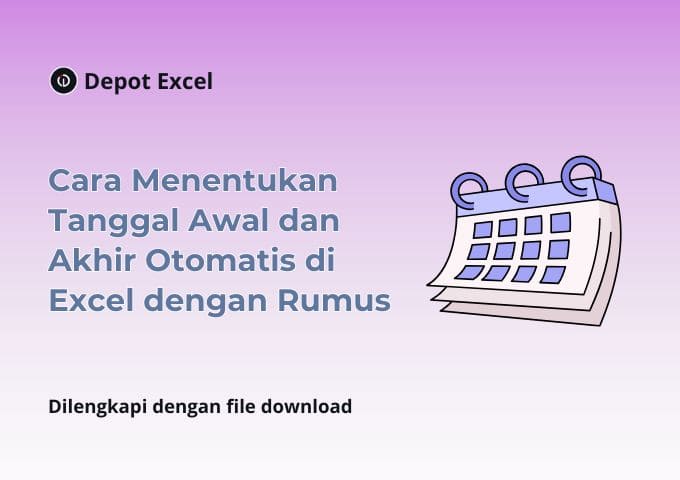





0 Komentar